-
手把手教你解答 ghost win7 pe系统电脑显示无线适配器或访问点有问题的修复方法
- 发布日期:2021-03-16 11:00:39 作者:bag198技术 来 源:http://www.bag198.com
ghost win7 pe系统电脑显示无线适配器或访问点有问题的问题司空见惯;不少人觉得ghost win7 pe系统电脑显示无线适配器或访问点有问题其实并不严重,但是如何解决ghost win7 pe系统电脑显示无线适配器或访问点有问题的问题,知道的人却不多;小编简单说两步,你就明白了;首先我们点击【打开网络和共享中心】。进入网络了共享中心界面后,点击左上角【更改适配器设置】。就可以了。如果没太懂,请看下面ghost win7 pe系统电脑显示无线适配器或访问点有问题的解决方法的更多介绍。
方法/步骤
1:首先我们点击【打开网络和共享中心】。
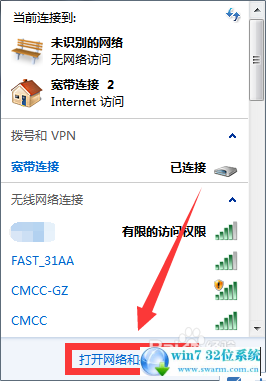
2:进入网络了共享中心界面后,点击左上角【更改适配器设置】。
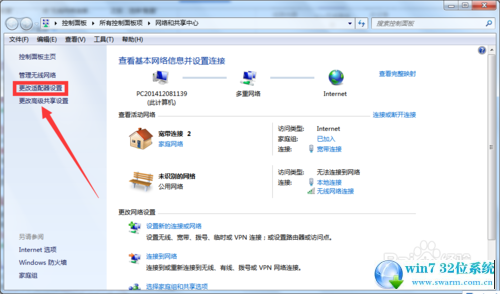
3:进入网络连接界面后,右键单击无线网络连接选择【属性】。
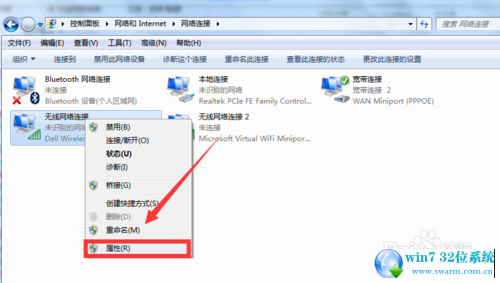
4:进入属性栏后,点击【配置】。
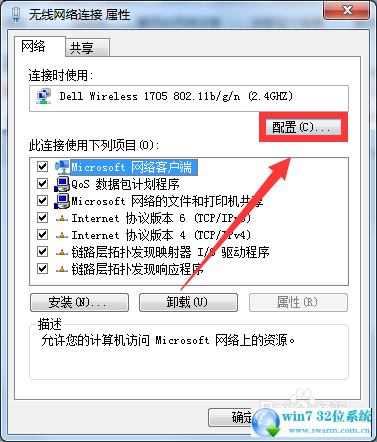
5:在无线网卡属性栏,选择【电源管理】,再在【允许计算机关闭此设备以节约电源】前的方框内把√去掉,点击【确定】退出。
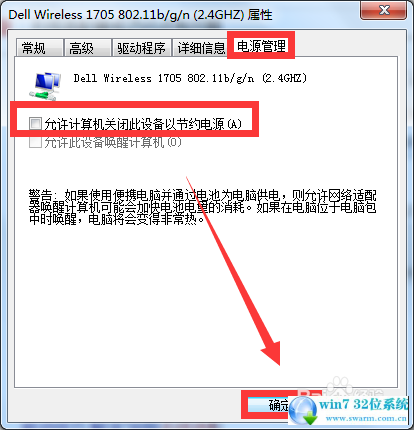
6:接下来重启电脑,再次尝试无线网络连接,不出意外,问题就可以得到解决啦!
到这里本文关于ghost win7 pe系统电脑显示无线适配器或访问点有问题的解决方法就结束了,不会的小伙伴们来跟着小编一起学习吧!小编会竭尽所能把大家想知道的电脑知识分享开来。
 萝卜家园 Ghost Win7 32位纯净版下载 v2019.01
萝卜家园 Ghost Win7 32位纯净版下载 v2019.01 番茄花园 Ghost Win7 32位纯净版 v2019.03
番茄花园 Ghost Win7 32位纯净版 v2019.03